메일탑에서 제공하는 POP3 및 SMTP 서버 주소는 다음과 같습니다.
MailTop POP3/IMAP Server pop.mailtop.net
MailTop SMTP Server smtp.mailtop.net
MailTop SSL Server tssl.mailtop.net
1. Microsoft Outlook 2016을 실행합니다.
(1) 최신 Microsoft Outlook 2016의 최신 버젼의 경우 메일 추가 화면이 아래와 같습니다.
메일 주소 입력하고 [고급 옵션]을 체크 후 [내 계정을 수동으로 설정합니다]를 선택 후
[연결]을 클릭합니다.
!!!! 주의사항:메일 주소 입력후 바로 연결시 IMAP으로 자동 셋팅되오니
pop3로 셋팅하실 경우 꼭 [고급 옵션]을 체크 후 [내 계정을 수동으로 설정합니다]를 체크후
연결하세요.
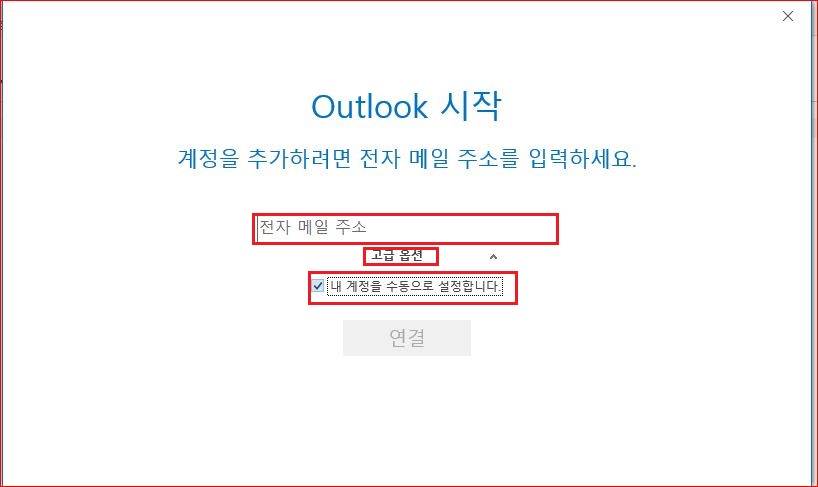
*** 업데이트된 아웃룩2016 ***
은 이후 암호를 입력한 후 자동으로 셋팅이 연결됩니다.
자동으로 연결된 정보는 SSL설정이 자동 체크되어 있어 보안 경고 창에 나오면
[아니요] 선택 후 [계정설정 변경]을 클릭해야 등록정보 수정 란에 나옵니다.
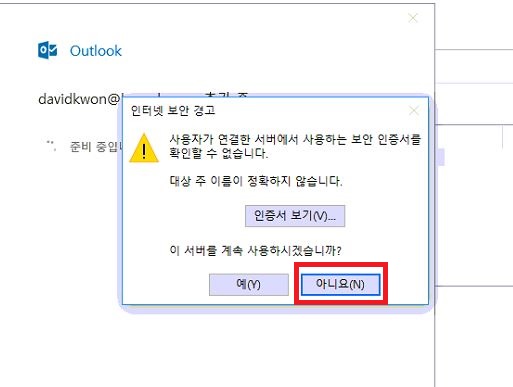
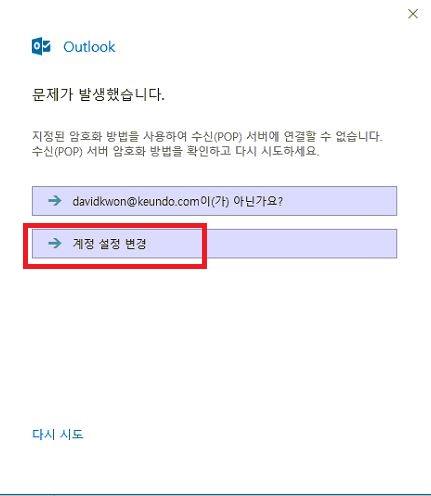
업데이트된 아웃룩 2016 등록정보 수정 방법
!!!! 예를 클릭할 경우 서버 명과 인증서명에 달라 메일 사용시 위 경고 창이 계속 나옵니다.
단, 위 경고 창이 나와도 메일 사용에는 이상이 없습니다.
[예]를 클릭하여 경고창이 나오는 경우 등록정보를 수정하여 오류를 제거할 수 있습니다.
[파일]->[계정설정]-[서버설정]을 클릭하거나
[제어판]->[메일(Microsoft Outlook 2016)]을 선택하면 메일 설정 창이 나옵니다.
[전자 메일 계정] 클릭하면 등록정보 창이 나와서 [기타설정]->[고급]에서 [보안연결 필요]를 꺼주시면 됩니다.
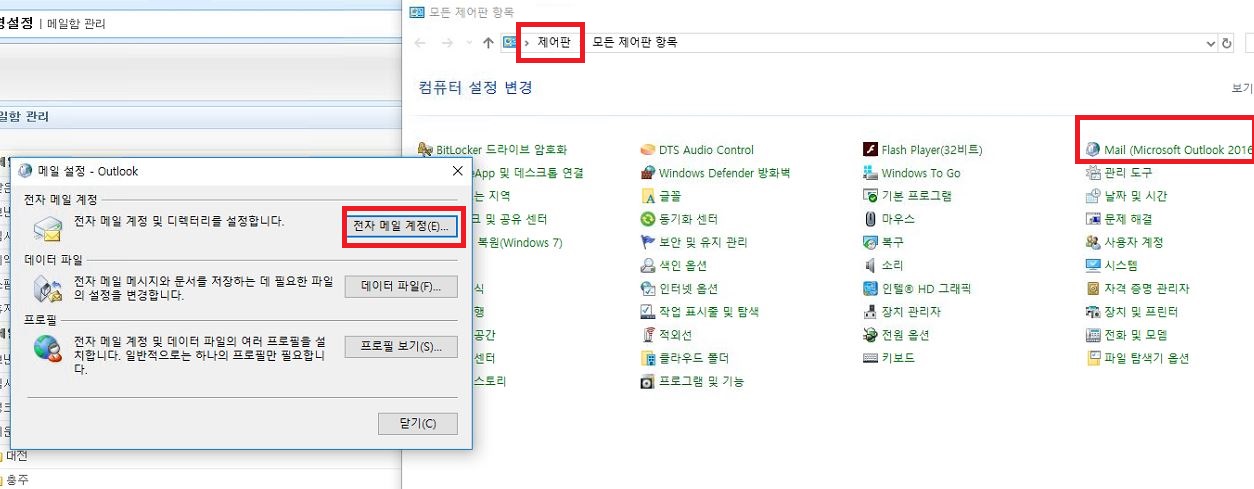
설정내용은 아래 2번 이후 내용을 참고하세요.
2. 계정 유형을 선택하세요.
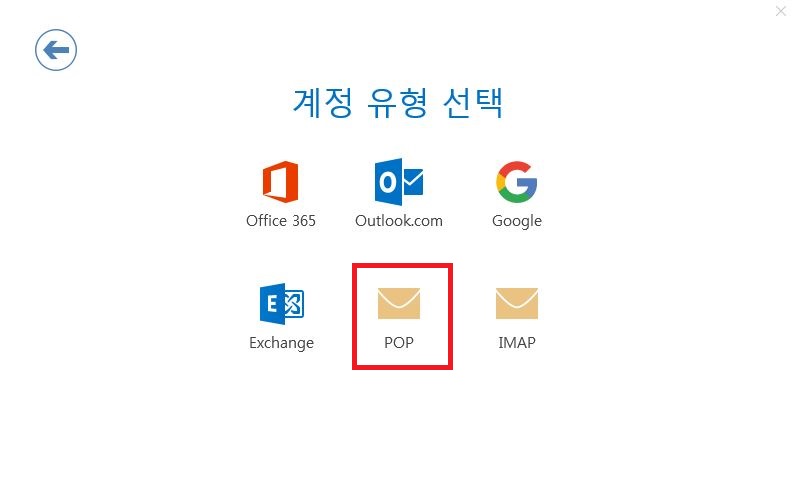
3-1. [POP] 중 일반 설정으로 셋팅하는 방법입니다.
받는 메일 서버: pop.mailtop.net 포트 110
보내는 메일 서버: smtp.mailtop.net 포트 587
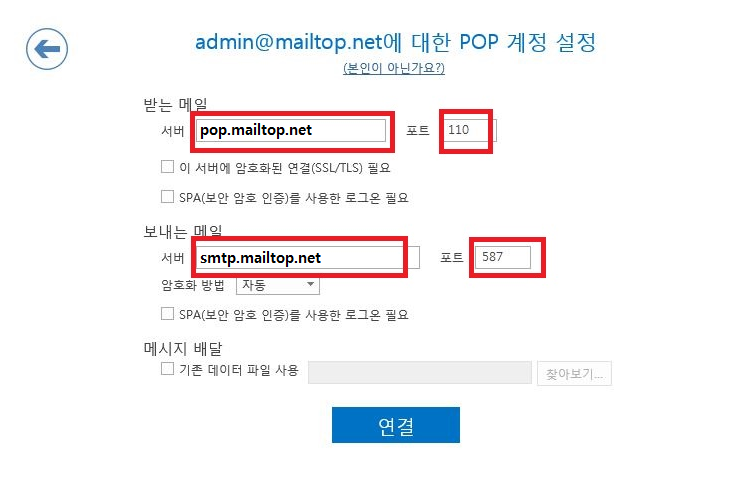
3-2. [POP] 중 보안 설정으로 셋팅하는 방법입니다.
받는 메일 서버: tssl.mailtop.net 포트 995
보내는 메일 서버: tssl.mailtop.net 포트 465
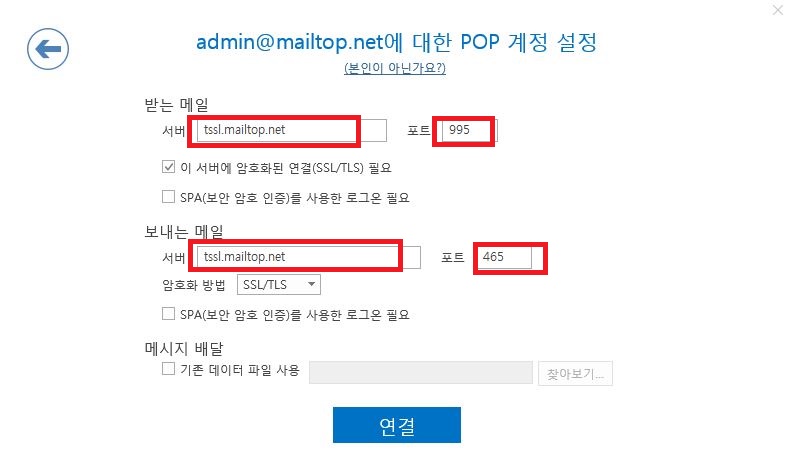
3-3. [IMAP] 설정으로 셋팅하는 방법입니다.
받는 메일 서버: pop.mailtop.net 포트 143
보내는 메일 서버: smtp.mailtop.net 포트 587
주의사항:IMAP은 보안 설정을 지원하지 않습니다.
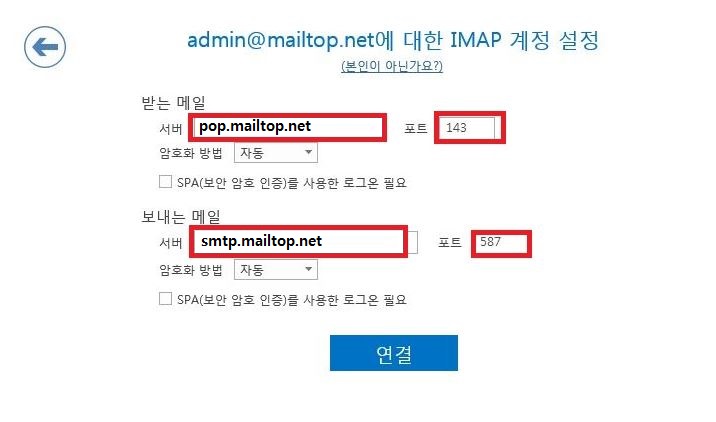
4. 연결을 클릭하면 암호 입력창이 나옵니다.
암호가 틀리면 계정이 생성되지 않습니다. 암호는 웹메일에 접속되는 암호여야 합니다.
5. Outlook 2016 메일 기본 화면에서 [보내기/받기]> [모든폴더 보내기/받기]를 클릭하여
배달을 실행하거나 메일 작성하여 발송 시 에러 없이 작업이 완료되면 계정 설정이 바르게
된 것입니다.
|





